クリップボードマネージャーは、簡単に維持する方法を提供しますセッション中にWindowsクリップボードに移動したアイテムのトラック。必要なアプリケーションで選択したクリップボードアイテムを使用するのに役立ちます。クリップボードツールではリスト内の限られた数のアイテムのみを保存できるため、クリップボードアイテムスタック全体を個別に保存して、必要なときにいつでもクリップボードデータを復元することができますが、クリップボードマネージャーが自動的にクリップボード項目をWindowsクリップボードに保存して、項目を簡単に貼り付けて使用できるようにします。 Nirsoftの クリップボード この考えを念頭に置いて設計されています。 クリップボード項目をファイル(CLP)に保存できる、軽量でポータブルなクリップボードマネージャーです。クリップボードファイルを使用して、アプリケーションからファイルを選択するだけで、保存されたクリップボード項目をWindowsクリップボードに移動できます。
アプリケーションはクリップボードのアイテムのファイルを保存しますその実行可能ファイルが存在する同じディレクトリ内。アプリケーションを起動してクリップボードのキャプチャを有効にし、テキストのコピーを開始します。コピーしたテキストがファイルに保存され、ファイル名、追加日(作成日)、タイプ、ファイルサイズ、コンピューター名、テキストなどの情報と共にメインリストにコピーされたアイテムが表示されます。

新しいセッションを開始する前に、 CLP ファイルを別のディレクトリに保存して、クリップボードをデータを回復できます。選択したアイテムをクリップボードに移動するには、リストからアイテムを選択するだけで、そのアイテムがクリップボードにコピーされ、選択したテキストスニペットを必要なアプリケーションに貼り付けることができます。ツールバーには、保存されたクリップボードデータを検索し、リストを更新し、選択したクリップボードアイテムをテキストファイルに保存し、選択したアイテムのプロパティを表示するオプションがあります。デフォルトでは、終了時にすべてのクリップボードデータがクリアされますが、システムトレイメニューからクリップボードデータを手動でクリアできます。トレイアイコンが表示されない場合は、[オプション]メニューに移動して[ トレイにアイコンを置きます。

右クリックのコンテキストメニューが表示されます クリップボード項目を保存 そして クリップボード項目をコピー。リスト内のアイテムを完全な情報(ファイル名、追加、ファイルサイズ)付きでTXT形式で保存する場合は、[クリップボードアイテムの保存]オプションを選択します。の クリップボード項目をコピー オプションは同じことを行います。アイテムのコピークリップボードへの情報。前に述べたように、保存されたクリップボードアイテムを使用する場合は、リストからアイテムを選択し、アプリケーションにテキストを貼り付けます。
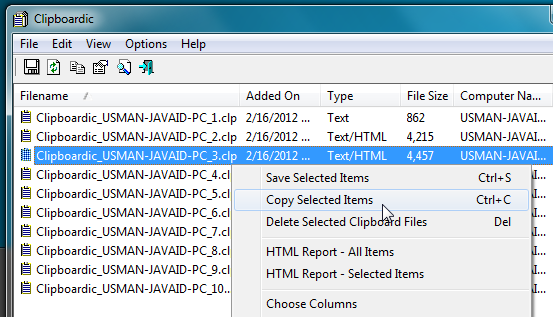
Cliboardicを使用すると、クリップボードのデータを簡単に共有できますネットワーク経由。クリップボードファイルを他のユーザーに手動で送信する代わりに、クリップボードの実行可能ファイルを共有場所から実行して、接続されたシステム間でクリップボードを共有します。 Windowsのすべてのバージョンで動作します。
Clipboardicをダウンロード













コメント